اضافه کردن اثرات
ویدیو خود را فوق العاده ویژه با اضافه کردن انتخاب شما از جلوه های ویژه. با این iSkysoft تبدیل ویدئو، شما می توانید سفارشی ویدیو تنظیم صدا، روشنایی، اشباع رنگ و deinterlacing، و غیره.
1.وارد کردن ویدئو
هنگامی که شما نرم افزار آغاز شد، شما نیاز به بارگذاری ویدیوی شما به برنامه توسط کلیک کردن بر روی "اضافه کردن فایل" را فشار دهید و یا با استفاده از روش کشیدن و رها کردن.

2.فعال کردن منوی اثر
پس از بارگذاری ویدیو کلیک بر روی آیکون سوم زیر ویدیو برای باز کردن پنجره اثرات. از آنجا، شما سپس انواع گزینه های ویرایش از جمله برداشت, پیرایش, اضافه کردن زیرنویس و بیشتر مراجعه کنید. برای افزودن جلوه "اثر" زبانه را انتخاب کنید. در حال حاضر شما می توانید تنظیمات به اثرات خود را را. برخی از گزینه ها شامل اضافه کردن جلوه های ویژه صدا و تنظیم روشنایی و اشباع رنگ همراه با deinterlacing. اگر شما احساس نمی مانند صرف وقت در هر مورد، فعال "خودکار افزایش" به یک کلیک ویدیو خود را بهبود.
توجه داشته باشید: نوار پیمایش به عنوان یک راهنما برای تنظیم دوره، روشنایی، کنتراست یا اشباع بالا و پایین استفاده کنید. کمتر و مناسب برای بیشتر سمت چپ بروید.
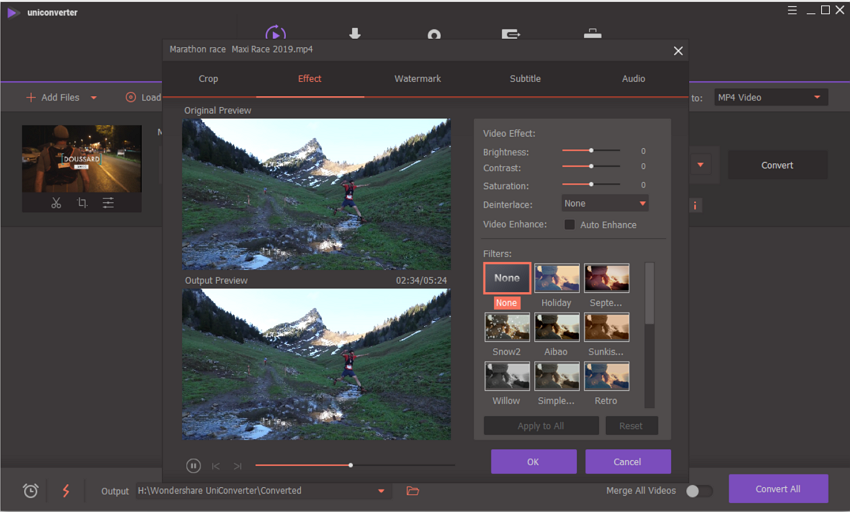
3.انتخاب فرمت خروجی و پوشه
چگونه فایل های خود را به saved? اول را انتخاب کنید فرمت شما دنبال پوشه خروجی از "اولویت" - "مکان" مایل. پوشه جدید را انتخاب کنید و یا ذخیره آنها را در پوشه پیش گزیده برای iSkysoft iMedia تبدیل لوکس برای ویندوز.

4.ویرایش فیلم را ذخیره کنید
کلیک کنید "تبدیل" در نوار صفحه نمایش و یا دکمه "تبدیل تمام" در پایین صفحه برای تکمیل فرایند تبدیل و نهایی تغییرات داده شده در ویدیوی شما.








